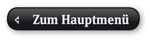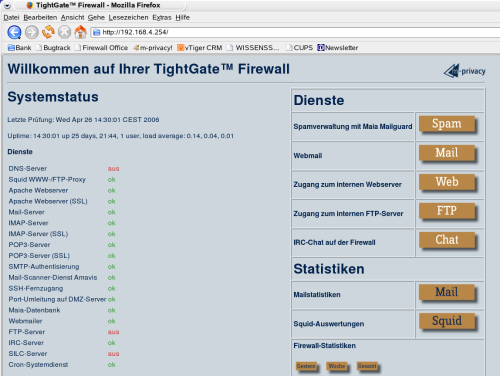Dienste
Die mp-Firewall stellt webbasierte Dienste zur Verfügung. In den nachfolgenden Abschnitten werden die einzelnen Dienste erläutert und Hinweise zur Konfiguration und Administration gegeben.
Statusseite mit Systemüberblick
Die mp-Firewall bietet über die Statusseite den Zugriff auf verfügbare Logs und Statistiken und einen Überblick über laufende Dienste sowie den Zustand der Festplatten. Des weiteren kann über die Statusseite auf alle webbasierten Dienste der Firewall zugegriffen werden.
ACHTUNG: Die Statusseite kann nur aufgerufen werden, als Administrator config in den Einstellungen im Menüpunkt Laufende Dienste > Webserver der Webserver aktiviert wurde und über den Port 873 auf den Mailserver zugegriffen werden kann. (GGF. ist der Port 873 unter Einstellungen > Externes Netzwerk > Von außen offenen TCP-Ports freizugeben.))
Um die Statusseite zu erreichen, geben Sie bitte folgende Webadresse im Browser ein:
https://[IP-Adresse oder Name der Firewall]/status/
Sie werden nun ggf. aufgefordert einen Benutzernamen und ein Passwort für den Zugang zur Statusseite einzugeben. Der Benutzername lautet status, dass Passwort wurde vom Benutzer config unter der Webserver-Konfiguration vergeben. Nach dem Aufruf sehen Sie folgende Website:
Sie sehen auf der linken Seite im Abschnitt Systemstatus Informationen zum Status laufender Dienste und haben die Möglichkeit auf der rechten Seite im Abschnitt Dienste weitere webbasierte Dienste der mp-Firewall aufzurufen. Im Abschnitt Statistiken können Sie statistische Auswertungen zu einzelnen Diensten der mp-Firewall aufrufen.
Die einzelnen Dienste können über ihre jeweilige URL auch direkt erreicht werden.
Interner Web- und FTP-Server
Es sind folgende Schritte notwendig, um den Internen Web/FTP-Server der mp-Firewall zur Nutzung im internen Netz vorzubereiten:
- Als Benutzer config muss ggf. der Start des Web- und FTP-Servers im Menü Laufende Dienste aktiviert werden.
- Im ersten Schritt müssen Sie das Passwort für den Systembenutzer wwwupload (für den Webserver) und/oder ftpupload (für den FTP-Server) setzen oder dieser muss bekannt sein. Die Passworte werden vom Administrator maint in der Benutzerverwaltung vergeben.
- Nun können von einem entfernten Rechner per SSH (unter Windows hat sich WinSPC bewährt) oder per FTP (falls der FTP-Server aktiv ist) Daten für den internen Web- oder FTP-Server in die mp-Firewall aufspielen.
- Für die Bereitstellung von Dateien im FTP-Server werden die Daten als Benutzer ftpupload in das Verzeichnis /var/ftp kopiert.
- Für die Bereitstellung von Dateien im FTP-Server werden die Daten als Benutzer wwwupload in das Verzeichnis /var/www/intern/default kopiert.
- Der Aufruf des Web- oder FTP-Servers erfolgt direkt über die Weboberfläche der mp-Firewall. Geben Sie bitte in einen Browser folgende Adresse ein:
http://[IP-Adresse oder Name der Firewall]/ (für den Inhalt des Webservers)
ftp://www.m-privacy.de/ (für den Inhalt des FTP-Servers)
Hinweis: Wenn Sie den Web- oder FTP-Server aus einem Bereich außerhalb des internen Netzwerks erreichen möchten (Internet, DMZ etc.) so achten Sie bitte darauf, dass die jeweiligen Ports für den Zugriff freigegeben sind.
Benutzerschnittstelle
Die Benutzerschnittstelle ist eine webbasierte Oberfläche, über die registrierte Benutzer der mp-Firewall das Passwort für Ihren Benutzeraccount ändern und ggf. weitere Einstellungen vornehmen können. Die Aktivierung der Benutzerschnittstelle erfolgt als Benutzer config unter dem Menüpunkt Laufende Dienste. Zusätzlich kann nach der Aktivierung der Benutzerschnittstelle noch bestimmt werden, ob die Benutzer eigene Einstellungen für Mail-Weiterleitungen und/oder Mail-Sortierung vornehmen dürfen. Die Benutzerschnittstelle kann über den Aufruf folgender Adresse in einem Browser aus dem internen Netz erfolgen:
https://[IP-Adresse oder Name der Firewall]:873
Es erscheint folgender Login-promt:
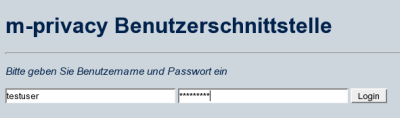
Durch die Eingabe des Benutzernamens und des Passworts gelangen man in das Menü der Benutzerschnittstelle. Folgende Optionen stehen als Standard in der mp-Firewall zur Verfügung:
Passwort ändern
Geben Sie im oberen Feld zuerst das alte Passwort ein und anschließen in die darunter liegenden Felder zwei mal das neue Passwort. Bestätigen Sie Ihre Eingabe durch drücken des Passwort ändern Knopfes.
HINWEIS: Das neue Passwort muss eine Mindestlänge von 6 Zeichen haben.
Weitere Menüpunkte
Wird auf der Firewall ein mp-Mailserver mit betrieben, so stehen ggf. noch weitere Menüpunkte zur Verfügung. Diese werden im Administrationshandbuch für den mp-Mailserver beschrieben.